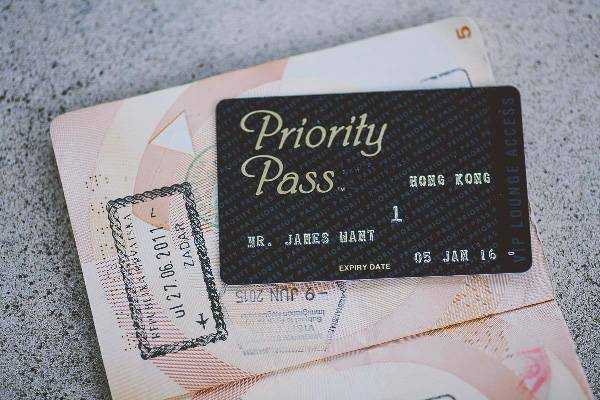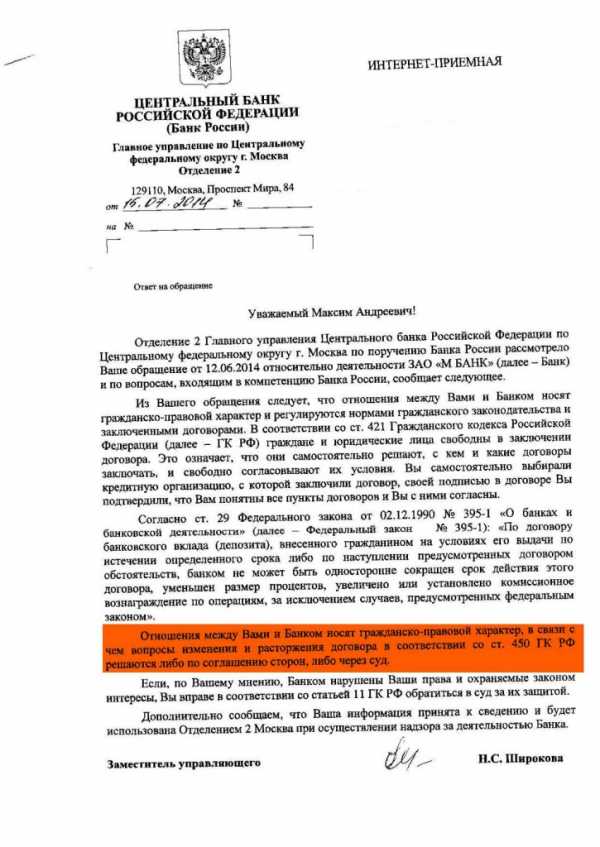Как снять пароль с телефона? Удаление и восстановление пароля на телефоне. Телефон пароль на смс
Как поставить пароль на галерею, SMS и любые другие приложения в Android

Часто бывает так, что вашим телефон пользуетесь не только вы, но и ваши друзья или родственники. Ведь если у вас Galaxy S6, то все хотят его «пощупать» :). А в телефоне у вас и SMS есть личные, и фото в галерее могут быть такие, что другим смотреть их нельзя. Поэтому, у многих пользователей возникает необходимость заблокировать для других некоторые функции своего смартфона на Android.
В этом нам поможет замечательная программа под названием Smart Applock. Есть и другие программы, но именно Smart Applock наиболее совершенна, и к тому же имеет бесплатную версию. Скачать ее можно в Play Market.
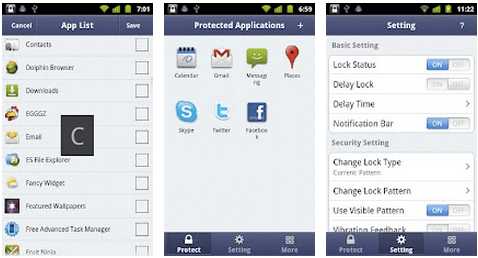
Инструкция как поставить пароль на любое приложения в Android:
- Запускаем Smart Applock.
- В верхнем правом углу нажимаем на значок плюсика (+).
- Галочками отмечаем нужные программы и нажимаем на кнопку «Save».
- Рисуем вам графический ключ, подтверждаем его еще раз.
- В диалоговом окне нажимаем на «No» (или «Yes», если боитесь забыть пароль)

Обновлено 2015.02.06: Вышла 2-я версия этого приложения и теперь оно называется Smart AppLock 2 (App Protect). По сравнение с первой версией тут полностью переработаны алгоритмы защиты, и добавлен ряд новых возможностей:
- Блокировать входящие звонки
- Ставить особые пароли на приложения социальных сетей: Вконтакте, Facebook, Instagram и другие
- Блокировка Google Play и установки\удаления программ от детей
- Новый дизайн в стиле Android 5.1 Lollipop
- Другие возможности
Мини FAQ
Как сделать так, чтобы Smart AppLock не смог кто-то удалить?- Откройте приложение, зайдите в настройки и включите функцию "Установить как администратора устройства". Введите пароль. Теперь, чтобы удалить нашу утилиту надо будет ввести данный пароль.Я забыл пароль. Как я могу его восстановить?Когда вы устанавливали пароли в первый раз, программа спрашивала вас, какой метод восстановления пароля вы желаете выбрать: "Секретный вопрос" или "E-mail". Если вы 3 раза введете пароль неправильно, то внизу у вас появится кнопка "Восстановить пароль". Нажмите на нее, и выберите желаемый способ. Если вы выбрали 1-й вариант, то введите ваш секретный вопрос. Если второй - проверьте почту, в течении 5 минут вам должен прийти резервный пароль для восстановления.
Также подписывайтесь на наши страницы Вконтакте, Facebook или Twitter, чтобы первыми узнавать новости из мира Samsung и Android.galaxy-droid.ru
Подробно о том, как поставить пароль на телефон
Сегодня мы расскажем, как поставить пароль на телефон. Многие люди пытаются с предельной надежностью защитить личную информацию, поэтому пароли устанавливаются на самую различную технику. Мобильные телефоны не являются исключением. Об особенностях такого процесса следует поговорить подробнее.
Инструкция
Итак, сегодня мы рассмотрим вопрос о том, каким образом можно поставить пароль. Телефон иногда нуждается в такой защите. Заметим, что алгоритм действий схожий для разных моделей этих устройств. Чтобы защитить девайс, нам предстоит выполнить ряд несложных действий. Прежде всего заходим в главное меню аппарата. Далее для решения вопроса о том, как поставить пароль на телефон, выбираем пункт «Настройки». В зависимости от модели устройства указанный раздел может называться «Конфигурация» или «Параметры».
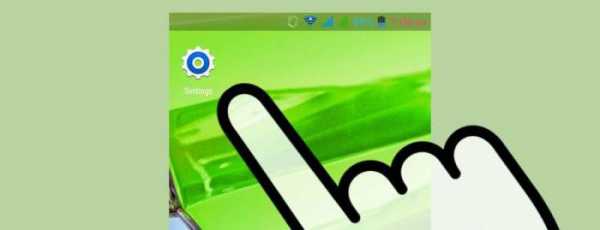
Далее находим пункт «Настройки безопасности». Именно в этом разделе вы сможете решить, какой пароль поставить на телефон, и задать секретную комбинацию для отдельных его разделов и даже сим-карты.
Введение кода
Переходим к следующему этапу. Используем пункт «Пароль на телефон». Активируем его. Задаем будущий код доступа. Отныне после сохранения настроек устройство при включении будет запрашивать ввод заданной комбинации.
Не поставил пароль на телефон, забыл старый
В некоторых случаях выполнить приведенный выше алгоритм не удается. В частности, при попытке установить пароль устройство может затребовать прежнюю комбинацию. Проблема возникает, если вы не вводили паролей ранее. Однако выход есть. В таком случае, скорее всего, в телефоне задан стандартный защитный код. Чаще всего он состоит из четырех нулей или такого же числа единиц. Таким образом, при запросе старого кода вводим «0000» или «1111».
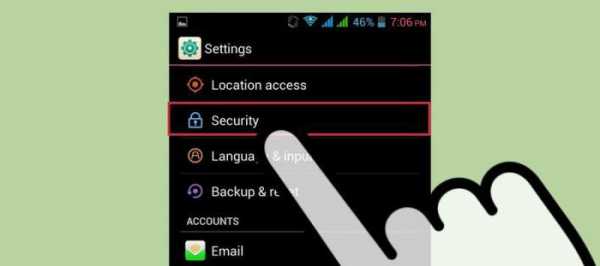
Далее задаем новый пароль. Следует подбирать ту комбинацию, которую сложно забыть. К примеру, день рождения близкого человека. Также подойдет другая важная дата. Однако не следует указывать в качестве кода собственный день рождения, поскольку в таком случае возрастает вероятность того, что комбинацию сможет подобрать посторонний человек.
Дополнительные сведения
Вы уже знаете, как поставить пароль на телефон, однако следует обсудить еще несколько нюансов. К примеру, если ваше устройство работает под управлением операционной системы Android, вместо числового кода для его защиты можно использовать специальный графический ключ. Также защита телефона может осуществляется посредством специального приложения «Защита Арр». Данное решение позволяет устанавливать пароли на файлы и папки, которые имеются в телефоне. Загрузить приложение можно из магазина Google play. Чаще всего последний является предустановленным. Во время первого запуска защитного приложения данный инструмент просит указать графический ключ, пароль, а также контрольный вопрос. Последний поможет восстановить доступ, если код будет утерян.
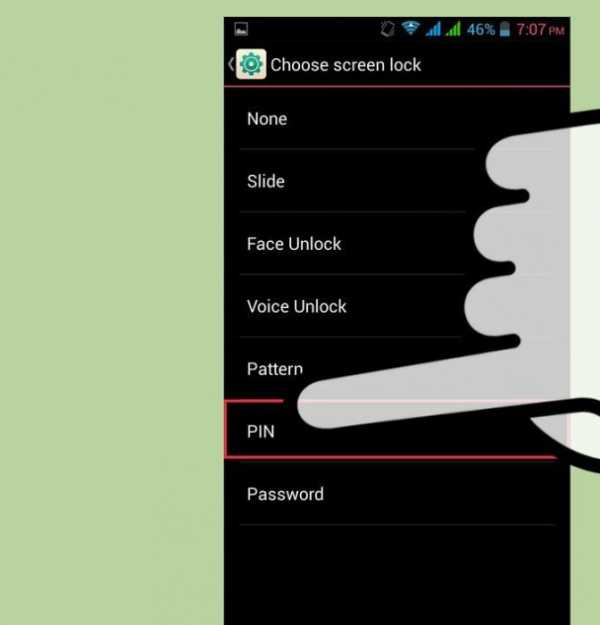
Все запрашиваемые данные при первом запуске приложения можно устанавливать по собственному желанию. Последующее использование устройства будет сопровождаться запрашиванием указанного ранее кода. После выполнения описанного выше алгоритма действий на экране устройства появится список файлов и программ, которые можно защитить простой установкой галочки. Очень важно не забыть введенный пароль. Еще лучше записать его на традиционном листе бумаге. Таким образом можно уберечь себя от возможных будущих проблем с доступом к устройству. Особенно это важно, если защита устанавливается на редко используемые, однако необходимые данные.
Существует еще один вариант решения вопроса о том, как поставить пароль на телефон. Для этого, помимо описанного выше решения, была создана программа Smart AppLock. Ее возможности позволяют установить пароль для отдельных приложений. Данный инструмент достаточно прост в использовании. Алгоритм работы привычный: скачиваем и устанавливаем приложение, запускаем его, выбираем компоненты, которые нуждаются в защите.
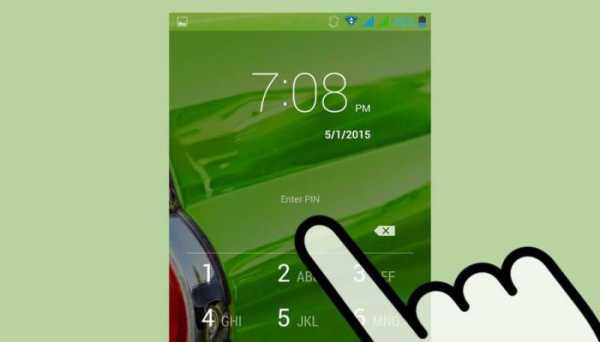
Далее остается указать графический ключ и пароль. Можно использовать только один из указанных инструментов защиты. Описанное выше приложение распространяется бесплатно. Также посредством данного инструмента можно запретить удаление определенной программы. Для подобного действия понадобится ввод защитного кода.
fb.ru
Как поставить пароль на телефон?
Май 2020
Смартфон является достаточно личной вещью для каждого владельца, ведь в нем находятся не только СМС-сообщения, фотографии, всевозможное видео, но и есть доступ к электронной почте, соцсетям, многие для удобства привязывают свой телефон к банковским картам. Поэтому очень важно максимально обезопасить себя и свои персональные данные от несанкционированного доступа. Минимум, который может сделать каждый пользователь – это установить на своем девайсе пароль. Конечно ввод пароля при каждом обращении немного замедляет доступ к аппарату, однако, стоит задуматься, насколько это несущественное неудобство по сравнению с потерей или кражей.
Необходимость установки пароля
Защита девайса паролем – это оптимальное сочетание простоты, удобства и безопасности, так как владелец телефона сам решает какую степень защиты подобрать для своего мобильного устройства. Если смартфон используется не слишком часто, то имеет смысл использовать пароль посложнее, если девайс должен быть постоянно под рукой, лучше и проще использовать пароль попроще. Независимо от того, каким будет пароль, в любом случае его применение поможет защитить личные данные. Для упрощения данной задачи производители обеспечивают мобильные устройства наличием простых штатных настроек, которые не требуют помощи сторонних приложений.
Какие существуют виды установки пароля
Существует пять способов защитить свой телефон, в их числе: прокрутка, фейс-контроль, графический ключ, ПИН-код и пароль.
1. Прокрутка. Считается самым простым способом заблокировать экран. Для разблокировки необходимо перетащить замок в сторону или вверх. Способ защитит только от случайного включения в сумке или кармане.
2. Фейс-контроль. Для данного метода используется фото лица. Но, метод не особенно удачен, так как другой человек с похожими чертами лица владельца сможет разблокировать телефон.
3. Графический код. Для создания защиты с его помощью нужно соединить пальцем минимум 4 точки на дисплее, повторяемые при разблокировке.
4. ПИН-код. Широко распространен среди пользователей. Минимум PIN-кода составляет четыре цифры. При его выборе не рекомендуется пользоваться данными, известными широкому кругу людей: важные даты, телефонные номера, фамилии.
5. Пароль. Считается самым надежным методом защиты смартфона, так как при его создании необходимо использовать буквенные, цифровые сочетания, символы.
После установки защиты на свой телефон можно не беспокоится о том, что какой-то недоброжелатель получит доступ к девайсу и сможет покопаться в личных данных. Максимум, что возможно – это совершить набор телефона службы спасения. Но и владельцу стоит позаботиться о том, чтобы зафиксировать где-нибудь свой пароль, так как от забывчивости никто не застрахован, а в случае такой неприятности единственным решением станет сброс настроек к заводским.
Схема установки пароля на ОС Андроид
- Для установки защитного пароля на смартфон на Андроиде, необходимо найти пункт «Настройки». При нажатии на него откроется соответствующее меню.
- Далее ищем подпункт под названием «Безопасность», нажимаем на него и появляются дополнительные функции.
- Из предложенного необходимо выбрать «Блокировка экрана». Далее на экране откроется специальная страница, в которой нужно создать пароль.
- В предложенном меню выбираем ссылку «Пароль», где откроется специальная страница с окошком для введения необходимой комбинации. Для создания пароля используются латиница и цифры. Создание цифрового пароля невозможно, система его не примет, необходимо использовать минимум одну букву.
- После произведенных выше манипуляций нажимаем «Продолжить» и «Ок».
Пароль успешно создан и, пожалуй, единственным неудобством при введении является необходимость переключения раскладки с цифр на буквы и наоборот.
Возможные проблемы и особенности установки
На некоторых смартфонах, в зависимости от модели или его версии операционки, при желании поставить пароль, девайс вдруг начинает запрашивать код доступа. Это значит, что перед установкой личного пароля владельцу необходимо ввести один из стандартных кодов, которые производитель использует при сборке или настройке телефона. Зачастую это простые коды в виде 4-х нулей – «0000», 4-х единиц – «1111», реже – «1234». После введения одного из этих кодов можно устанавливать свой вариант.
К числу физических неудобств можно отнести неудобство использования стандартных функций телефона не введя предварительно пароль. Ведь не исключена ситуация, когда близким людям пользователя необходимо срочно позвонить с его телефона, а без знания пароля это невозможно.
Да и у самого пользователя может вызывать раздражение при каждом обращении, чтобы позвонить, зайти в Интернет, поиграть и так далее, необходимость набирать пароль. А если нечаянно несколько раз подряд ввести пароль неправильно система заблокируется на 30 секунд.
Самым неприятный момент, когда пароль утерян и для восстановления доступа нужно сбросить все настройки к заводским. Для некоторых смартфонов и их владельцев это означает потеря всех данных.
Специальные приложения-помощники
Проблемы, описанные выше, можно решить путем установления паролей на отдельные приложения и функции телефона. Для этого с Google Play необходимо скачать специальную программу. Самыми популярными сегодня являются AppLock, Smart AppLock, AppLock 2. С их помощью просто ограничить доступ посторонних лиц к определенным функциям и приложениям девайса. Преимуществом большинства таких программ является возможность восстановления пароля: в случае утери кода приложение или отправит его пользователю на электронку, или покажет после ответа на секретный вопрос.
Каталог смартфонов
highscreen.ru
Как поставить пароль на доступ к сообщениям, галерее и любым другим ресурсам на телефоне либо планшете под управлением Android.
Как поставить пароль на доступ к сообщениям, галерее и любым другим ресурсам на телефоне либо планшете под управлением Android.
Встроенные функции телефонов с Android позволяют блокировать экран паролем, но это не совсем удобно, бывает, что в какой-то экстремальной ситуации может понадобиться вашим близким просто позвонить с телефона, и они не смогут этого сделать. Поэтому лучше всего поставить дополнительное бесплатное приложение из Маркета, которое позволит ставить пароль выборочно, на те приложения, которые Вы хотите скрыть от посторонних глаз (в том числе при краже или потере). Это может быть Скайп, почта, смс, яндекс деньги или другие платёжные системы, браузер и т.д.
Установка и настройка приложения Андроид «Application Protection».
1. Зайдите в Маркет и в поиске наберите название приложения «Application Protection»
2. Найдите в появившемся списке приложение Application Protection и нажмите «Установить»
3. Подождите, пока закончится загрузка и нажимайте «Открыть», сразу увидите экран для ввода пароля, по умолчанию он 8888, вводим этот пароль и попадаем на страницу с настройками:
4. Дальше ставите галочку как у меня, и жмете Setting
5. Попав на экран со списком установленных в телефоне приложений, поставьте галочки напротив тех, которые хотите запаролить и жмите «ОК»
Все готово, попробуйте войти в любое из запароленных вами приложений…
gadget-media.ru
Как снять пароль с телефона? Удаление и восстановление пароля на телефоне
На телефон для защиты своей информации устанавливают графические ключи и цифровые пароли. Но если часто изменять комбинации, то существует вероятность забыть, какая была установлена последней. В этом случае острыми становятся вопросы о том, как снять пароль с телефона и возможно ли восстановить доступ к мобильному в короткие сроки. Рассмотрим проблему доступа к смартфону на примере продукции Samsung.
Предупреждение забывчивости
 Для того чтобы не оказаться в ситуации, когда возникает необходимость снять графический пароль с телефона, необходимо заблаговременно побеспокоиться о сохранении таких данных. Для этого необходимо завести аккаунт в любом почтовом сервисе и сохранить в нем комбинацию. Отправьте сообщение с паролем на свой новый почтовый ящик с любого другого. Чтобы восстановить доступ, вам необходимо иметь под рукой устройство, с которого можно на этот почтовый сервис зайти, дабы прочитать отправленное ранее сообщение. Данный способ решения вопроса, как снять пароль с телефона, имеет только один существенный недостаток: его невозможно осуществить без доступа к другому устройству.
Для того чтобы не оказаться в ситуации, когда возникает необходимость снять графический пароль с телефона, необходимо заблаговременно побеспокоиться о сохранении таких данных. Для этого необходимо завести аккаунт в любом почтовом сервисе и сохранить в нем комбинацию. Отправьте сообщение с паролем на свой новый почтовый ящик с любого другого. Чтобы восстановить доступ, вам необходимо иметь под рукой устройство, с которого можно на этот почтовый сервис зайти, дабы прочитать отправленное ранее сообщение. Данный способ решения вопроса, как снять пароль с телефона, имеет только один существенный недостаток: его невозможно осуществить без доступа к другому устройству.
Секретный код от производителя
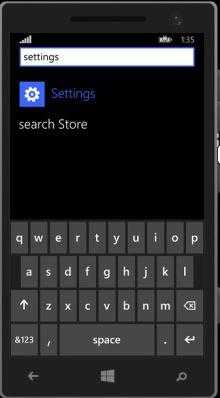 Все мобильные устройства оснащены системой защиты в виде блокировки. Она может осуществляться различными способами: при помощи клавиатуры телефона, центрального джойстика или возможностей сенсорного экрана. Несмотря на это, предназначение у любой из таких систем одно. И работают они все по принципу тотального алгоритма, обойти который возможно только одним способом – ввести необходимую комбинацию.
Все мобильные устройства оснащены системой защиты в виде блокировки. Она может осуществляться различными способами: при помощи клавиатуры телефона, центрального джойстика или возможностей сенсорного экрана. Несмотря на это, предназначение у любой из таких систем одно. И работают они все по принципу тотального алгоритма, обойти который возможно только одним способом – ввести необходимую комбинацию.
Для того чтобы войти в инженерное меню, в которое доступ имеют только разработчики и специалисты сервисных центров, необходимо ввести специальную комбинацию. Снять пароль с телефона Samsung можно при помощи команды *2767*3855#. Заранее стоит подготовиться к тому, что в этом случае вы потеряете всю личную информацию, которая хранилась в памяти устройства. Причем с телефона можно будет снова совершать звонки и писать сообщения. Привлекательность этого способа в том, что не нужно обладать специальными знаниями и затрачивать много сил и средств для восстановления работоспособности девайса.
Учетная запись пользователя мобильного телефона
Модели последнего поколения в том случае, если забыт пароль, допускают возможность разблокировки при помощи фирменного сервиса поддержки, для которого необходимо установить соединение с интернетом. Заранее в этом сервисе необходимо завести учетную запись и ввести необходимые символы. Так можно снять графический пароль с телефона (или обыкновенный). 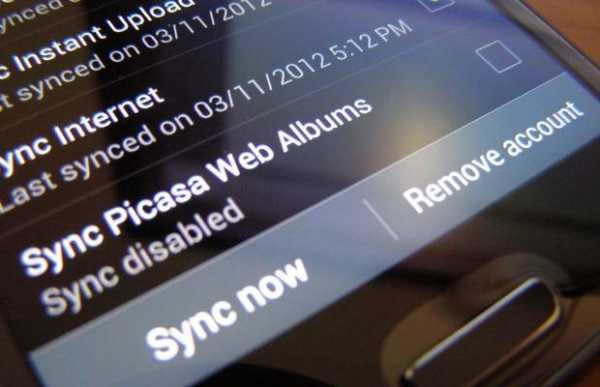 Если у вас Android-устройство, то можно снять защиту при помощи рабочего аккаунта у производителя. Для того чтобы им воспользоваться, необходимо заранее зарегистрироваться в системе и иметь подключение к интернету на заблокированном устройстве. Перед тем как снять пароль с телефона, нужно выполнить такой алгоритм действий:
Если у вас Android-устройство, то можно снять защиту при помощи рабочего аккаунта у производителя. Для того чтобы им воспользоваться, необходимо заранее зарегистрироваться в системе и иметь подключение к интернету на заблокированном устройстве. Перед тем как снять пароль с телефона, нужно выполнить такой алгоритм действий:
- Если вы поняли, что комбинация безнадежно забыта, но у вас есть аккаунт, то необходимо ввести произвольно любые данные.
- Через несколько попыток появится сообщение с приглашением восстановления с помощью ID.
- В специальную форму введите данные для доступа в ваш личный кабинет и подтвердите.
Сервер производителя проверит введенную комбинацию, и при совпадении устройство будет разблокировано.
Как взломать телефон с паролем при помощи ПО
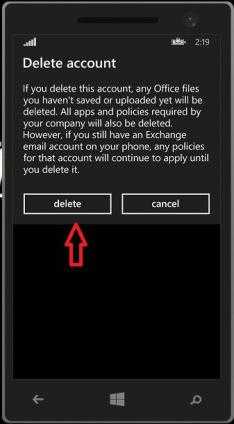 Одним из способов взлома является использование стороннего программного обеспечения и подключения к ПК. Программы есть в свободном доступе. Например, можно использовать Samsung @ home 9.41 и выше. Интерфейс программы понятен и доступен любому пользователю.
Одним из способов взлома является использование стороннего программного обеспечения и подключения к ПК. Программы есть в свободном доступе. Например, можно использовать Samsung @ home 9.41 и выше. Интерфейс программы понятен и доступен любому пользователю.
Еще одна программа предназначена для альтернативного сброса пользовательских настроек. Но при этом не нужно вникать в инженерное меню. Установите программу Adb Run и с её помощью произведите откат до заводских настроек. Этот способ решения вопроса о том, как снять пароль с телефона, может заменить обращение в сервисный центр.
После запуска программы в главном окне наберите команду 6, а после введите 1 или 2, чтобы выбрать метод отката. Если разблокировка не поможет, то необходимо сделать ручную отладку или использовать другой метод.
Как убрать пароль с телефона при помощи возможностей Android
Если вам необходимо срочно восстановить работоспособность своего телефона, то, пожертвовав данными, можно получить к нему доступ в короткие сроки. Для этого необходимо провести процедуру восстановления системы. 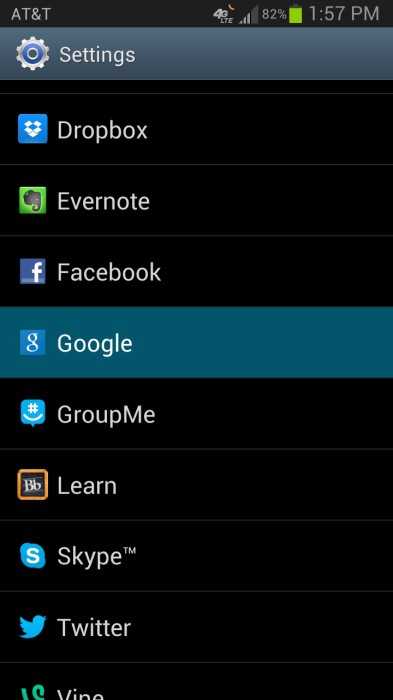 Прежде всего удалите карту памяти и симку из устройства. Зажмите кнопку увеличения громкости, питания и Home. После этого действия вы попадете в сервисное меню, где необходимо выбрать пункт, относящийся к удалению всех пользовательских данных. По окончании этого процесса необходимо дать устройству команду перезагрузиться.
Прежде всего удалите карту памяти и симку из устройства. Зажмите кнопку увеличения громкости, питания и Home. После этого действия вы попадете в сервисное меню, где необходимо выбрать пункт, относящийся к удалению всех пользовательских данных. По окончании этого процесса необходимо дать устройству команду перезагрузиться.
Вы получите свой телефон в том виде, в котором он был куплен. Чтобы не потерять данные безвозвратно, для таких случаев рекомендуется делать резервные копии на облачных сервисах. Периодичность этой процедуры вы можете задать самостоятельно, например, после внесения важных данных в память.
Пара
Далее мы рассмотрим вариант того, как восстановить пароль с помощью телефона. Если у вас под рукой есть еще один аппарат, например городской или мобильный (скажем, у другого человека), то можно воспользоваться им. Это очень простой способ того, как взломать телефон с паролем. Необходимо лишь знать его номер и позвонить. В большинстве случаев при поступлении звонка блокировка перестает работать.
После ответа необходимо поставить звонок на удержание и перейти в меню. Там нужно добраться до пункта, отвечающего за защиту, и убрать маркер с графы о запросе пароля. После чего можно "положить трубку", а устройство останется разблокированным. 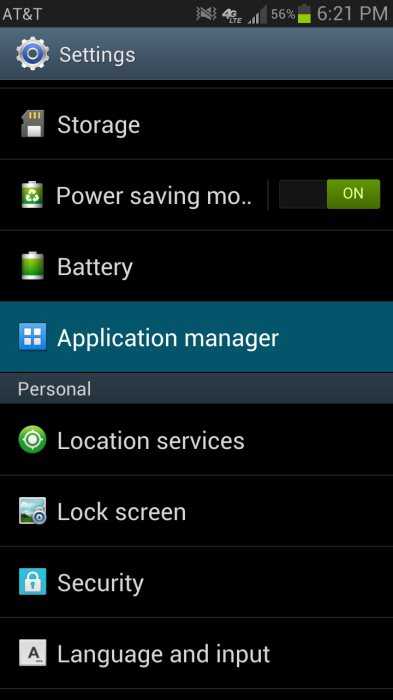 Этот способ того, как разблокировать телефон с паролем, - один из самых простых, но действует он далеко не в каждом случае. Преимуществом является то, что при успешном снятии блокировки данные останутся в целости и сохранности.
Этот способ того, как разблокировать телефон с паролем, - один из самых простых, но действует он далеко не в каждом случае. Преимуществом является то, что при успешном снятии блокировки данные останутся в целости и сохранности.
Аккаунт Google
Некоторые модели предусматривают после нескольких раз введения неправильного пароля использование данных аккаунта Google. Этот способ того, как убрать пароль с телефона, подойдет всем пользователям Android-устройств. Данные об аккаунте, логин (в виде электронной почты) и пароль, необходимо сохранить дополнительно в записной книжке или настольном компьютере.
Восстановление доступа займет несколько секунд. Для того чтобы оно прошло успешно, вам необходимо иметь активное подключение к сети при помощи Wi-Fi или мобильное. Если вы забыли пароль от почты, то можно совместить оба процесса и восстановить одновременно доступ к почте и устройству.
Какие альтернативные способы можно применить для удаления пароля
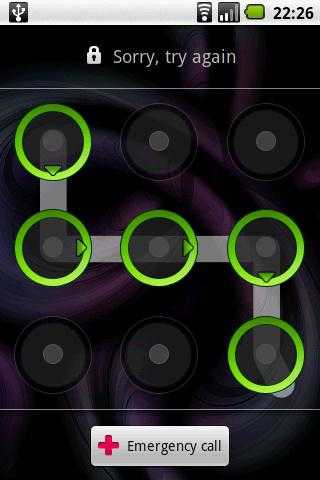 Существует также способ восстановления доступа к устройству при помощи средств Windows. Его стоит использовать только тем, кто обладает достаточными данными. Там необходимо ввести программный код, который уберет установленный пароль. Если вы обладаете исключительными правами администратора на свое устройство, то при установленной кастомной прошивке Recovery вы можете удалить файл, который отвечает за графический пароль. Необходимые данные можно отобразить при помощи файлового менеджера Aroma. Архив с этой программой нужно перенести с ПК на карту памяти телефона.
Существует также способ восстановления доступа к устройству при помощи средств Windows. Его стоит использовать только тем, кто обладает достаточными данными. Там необходимо ввести программный код, который уберет установленный пароль. Если вы обладаете исключительными правами администратора на свое устройство, то при установленной кастомной прошивке Recovery вы можете удалить файл, который отвечает за графический пароль. Необходимые данные можно отобразить при помощи файлового менеджера Aroma. Архив с этой программой нужно перенести с ПК на карту памяти телефона.
Выключите устройство, перейдите в режим Recovery и найдите в меню пункт об установке из ZIP-архива. В дополнительном меню найдите нужный архив. После того как запустится программа, необходимо открыть системную папку, найти файл gesture.key и удалить его.
Все вышеперечисленные способы подходят для решения проблемы разблокировки при забытом пароле. Они могут как сработать на все сто процентов, так и не справиться с задачей (но это случается нечасто). В порядке крайней меры можно обратиться в сервисный центр, где специалисты смогут разблокировать устройство при помощи программного обеспечения от производителя. Также там помогут устранить ошибки, которые могли появиться в системе после самостоятельных попыток восстановления.
fb.ru
Телефон пароль
Январь 2020
Буквально за последние несколько лет роль мобильного телефона в жизни современного человека изменилась в корне. Новые, невероятные возможности превратили обыкновенный коммуникатор для связи в устройство с богатым функционалом, включая удобное хранилище личной информации пользователя, которая в любой момент всегда под рукой. Это может быть все что угодно: привязка к банковским картам и пароли от них, настроенные аккаунты доступа к почтовому ящику, соцсетям, различные заметки личного характера, фото и многое другое. В целом вся информация требует защиты от вторжения и самым разумным способом является установка защиты на телефон. Пароль – это то, что является наиболее доступным и простым способом оградить свой аппарат от несанкционированного доступа. Сделать это легко при помощи штатных настроек, без установки сторонних программ и приложений.
ДЕЙСТВИТЕЛЬНО ЛИ ТАК НЕОБХОДИМ ПАРОЛЬ НА СМАРТФОНЕ
 Попробуем смоделировать не очень приятную ситуацию, когда ваш смартфон на Андроиде оказывается в руках абсолютно постороннего человека неважно каким способом и в один миг все личные данные перестают быть личными. По угрозой окажутся не только фото, телефонная книга, сообщения, социальные сети, универсальность современных смартфонов позволяет даже управлять бизнесом, поэтому эксплуатация мобильного устройства без защиты крайне неразумна.
Попробуем смоделировать не очень приятную ситуацию, когда ваш смартфон на Андроиде оказывается в руках абсолютно постороннего человека неважно каким способом и в один миг все личные данные перестают быть личными. По угрозой окажутся не только фото, телефонная книга, сообщения, социальные сети, универсальность современных смартфонов позволяет даже управлять бизнесом, поэтому эксплуатация мобильного устройства без защиты крайне неразумна.Необходимость установки пароля не должна пугать пользователей, т.к. защита телефона оптимальным образом сочетает в себе простоту, удобство и безопасность ввиду того, что пользователь самостоятельно выбирает такую степень защиты, которая ему необходима. Когда девайс находится в эксплуатации не очень часто, можно придумать пароль с высокой степенью сложности, если же необходимо, чтобы смартфон всегда находился под рукой, лучше выбрать защиту со средним уровнем сложности. По большому счету, сложность пароля не первостепенна, главное, что его применение создаст определенную защиту вашему девайсу.
ВИДЫ ПАРОЛЕЙ
К числу самых простых и распространенных способов установки блокировки на телефон относятся стандартный ПИН-код, графический ключ и пароль. 1. ПИН-код. Является наиболее распространенным среди пользователей. Минимальный цифровой код составляет 4 знака. Выбирая ту или иную комбинацию настоятельно не рекомендуется использовать данные, которые несут смысловое значение и могут быть известны посторонним людям: всевозможные даты, номера телефонов и т.д. 2. Графический ключ. Достаточно интересный способ защиты смартфона. Для его создания необходимо соединить пальцем определённое количество точек, минимально допустимое – четыре. Данную комбинацию необходимо будет повторять каждый раз, когда потребуется доступ к устройству. 3. Пароль. Является неким компромиссом между ПИН-кодом и графическим ключом. Тем не менее по надежности превышает и первый, и второй вариант, так как при создании требует использования сложной комбинации из букв, цифр и символов.Также, существует еще несколько видов защиты, которые можно установить на телефон: пароль в виде прокрутки и пароль – фейс-контроль. 1. Прокрутка. Защитой данный вариант можно назвать с большой натяжкой, ведь для того, чтобы снять блок нужно всего лишь потянуть замочек вверх или в сторону. Прокрутка сумеет защитить девайс только от случайного включения в сумке или кармане, от вмешательства постороннего человека, это не станет защитой. 2. Фейс-контроль. Для создания такого ключа требуется фотография лица пользователя. Также, как и прокрутка, не создает прочной защиты – человек с похожими чертами лица с легкостью разблокирует девайс.
ПРЕИМУЩЕСТВА И ВОЗМОЖНЫЕ НЕДОСТАТКИ УСТАНОВКИ ПАРОЛЯ НА ТЕЛЕФОН
 К числу преимуществ установки пароля на смартфон можно отнести быстроту и простоту самого действия, а также то, что для этой задачи не требуется каких-либо сторонних программ.
К числу преимуществ установки пароля на смартфон можно отнести быстроту и простоту самого действия, а также то, что для этой задачи не требуется каких-либо сторонних программ.К числу недостатков, как ни странно это звучит, относится тот факт, что без пароля доступа к данным не получить. Ситуации могут быть совершенно непредсказуемыми, и может случиться так, что кому-то из ваших близких необходимо совершить звонок с вашего смартфона и из-за пароля они просто не смогут это сделать. Чтобы выполнять элементарные повседневные задачи: звонки, просмотр электронной почты, соцсетей и т.д., вам необходимо будет постоянно вводить свой пароль, что может в итоге вызвать раздражение. Кроме того, необходимо помнить о том, что несколько раз неверно введенный пароль может привести к временной блокировке устройства на 30 сек.
Также, опытным путем было установлено, что использование графического ключа весьма сомнительно в качестве надежной защиты. Хотя именно данный способ наиболее популярен и любим пользователями за простоту – для того, чтобы разблокировать смартфон необходимо только начертить несложный узор на экране и доступ к устройству открыт. Во-первых, это очень быстро, во-вторых, не требует запоминания замысловатых комбинаций их символов, цифр и букв, в-третьих, для злоумышленника подобрать необходимую фигуру, также, не составит особого труда. А самое печальное в данной ситуации то, что наши пальцы зачастую оставляют на экране отпечатки, и очень часто достаточно всего лишь взглянуть на дисплей под определенным углом, чтобы рассмотреть ту фигуру, которая избрана в качестве блокировки.
К ЧЕМУ МОЖЕТ ПРИВЕСТИ ПОТЕРЯ ПАРОЛЯ
В том случае, если не получается разблокировать телефон, пароль к нему можно восстановить осуществив сброс всех настроек к заводским или перепрошив телефон, но для большинства моделей смартфонов такое мероприятие может оказаться чреватым – все данные с устройства будут удалены безвозвратно. И в случае кражи злоумышленник долго думать не станет.Существует еще один менее радикальный способ получить доступ к своему телефону на Андроиде: необходимо несколько раз подряд ввести неправильную комбинацию, после чего система выдаст сообщение «Забыли пароль?». Кликаем по сообщению и система предложить ввести имя пользователя учетки и соответственный пароль, после чего необходимо будет ввести новый пароль для блокировки устройства. Однако, для последних версий Андроид это уже не актуально, и скорее всего система не предложит ввести логин/пароль от аккуанта гугл, останется только вариант с перепрошивкой.
Каталог смартфонов
highscreen.ru
Ответы@Mail.Ru: Требует пароль после перезагрузки.
Должен быть заводской пароль
01,100-попробуй ввести... если этого нет, то в браузере введи свою проблему
для китайских телефонов: <a rel="nofollow" href="http://tgoldenberg.livejournal.com/18510.html" target="_blank">http://tgoldenberg.livejournal.com/18510.html</a> так называемый privacy protection password - мобильная защита от краж. чаще всего происходит при смене симки. берем старую симку и через любой другой телефон отправляем смс: #mima# на симку которая стоит в заблокированном телефоне, в ответном сообщении будет пин код разблокировки
Друг, ты извини, но не очень понятно что ты написал. Как можно отправить смс на заблокированный телефон!!! Может не доезжаю, тогда обьясни пж))) ну уж очень хочется разобраться в этом.
Некоторые пользователи сталкиваются с проблемой блокирования Андроид устройств режимом Privacy Protection. Мы расскажем что это такое и опишем основные методы по его удалению из телефона. Защита личных данных и конфиденциальности в последнее время стала чрезвычайно актуальной. Многие производители стараются защитить свои устройства от кражи, используя различные технологии. Одна из таких технологий — режим «Защиты Конфиденциальности». Privacy-Protection-на-телефоне-как-удалить Что это за режим? Please enter the Privacy Protection password to unlock — специальная функция смартфона, которая предупреждает о необходимости ввести пароль деблокирования режима защиты. В основном, данная функция появляется на телефонах после замены сим-карт или многочасовой работы экрана с отключенной автоматикой потухания. Ввод стандартных паролей не поможет, здесь нужно указать ключ, установленный в качестве основного при подключении функции защиты телефона от кражи. На многих китайских смартфонах (Micromax, Alcatel, Doogee и др.) опция включена по умолчанию, отсюда и идет возникновение проблемы. Что-это-за-режим-Privacy-Protection Удаляем Privacy Protection Мы покопались на форумах рунета и выделили несколько способов для деблокирования данного режима. У некоторых получается сделать все просто, а другим пришлось заново прошивать девайс через ПК и устанавливать драйвера. Для начала попробуйте ввести стандартные «заводские» пин-коды, которые производители чаще всего устанавливают на такой режим: 000000, 1234, 0000, 123456. Если эти пинкоды не сработают, переходим к следующему пункту. Запрашиваем пароль на свою sim-карту. Дело в том, что телефон может быть привязан к номеру пользователя (опция защиты от кражи). Процесс прост: вынимаем сим карту из заблокированного девайса и вставляем туда другую, но с остатком средств на счету; свою карту устанавливаем на другой телефон; перезагружаем блокированный Privacy Protection телефон; на вашу карту придут сообщения на китайском, пишем в ответном смс следующие символы — #mima# в ответ должно придти сообщение с пин-кодом из 8 цифр — их и вводим. Если все вышеописанные способы оказались бесполезными, нужно делать перепрошивку и сброс настроек. В интернете можно найти большое количество информации по этому поводу. Я нашел довольно неплохую видеоинструкцию по удалению Privacy Protection из телефона.
<img src="//otvet.imgsmail.ru/download/235062314_cd8566dff9ecde8d3ebed3d12e20c34c_120x120.jpg" data-hsrc="//otvet.imgsmail.ru/download/235062314_cd8566dff9ecde8d3ebed3d12e20c34c_800.jpg" ><img src="//otvet.imgsmail.ru/download/235062314_219e8b2d33a5d79497819c4a003e6565_120x120.jpg" data-hsrc="//otvet.imgsmail.ru/download/235062314_219e8b2d33a5d79497819c4a003e6565_800.jpg" >
ЕССС, пришла смс на второй номер и в ответ пришел 8ми значный пароль
что если у меня нет этой сим карты
не приходит пароль.. и зачем запрашивать пароль сим... не пойму...
менял и симку и пополнял её чутка никаких смс не приходит!
А КАК ДОЛГО ЖДАТЬ ЭТОЙ СМСки??? мне только на Русском приходит типа ваш телефон может быть украден отправьте ответное смс с командой, отправлял #mima# и всё ни какой реакции
попробуй- 000000 1234 0000 у меня с 000000 прокатило
введите свой старый номер сим карты и все у вас получится номер должен быть который симка стояла до появления пороля
на смс #mima#, коды 0000,1234 итд, номера телефонов не реагировал. за то пришло смс на телефон жены "сохраните этот номер". позвонил с номера на который пришел смс на свой телефон. подняв трубку на заблокированном телефоне продержал 15 секунд и нажал отбой. через 10 секунд телефон попросил ввести графический ключ, я ввел ключ, которым до этого разблокирововал экран . только после этого разблокировался. надеюсь хоть кому то помог.
touch.otvet.mail.ru